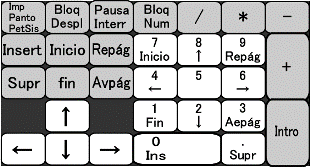〆 スペイン語のキーボード配列
言語バーにて「スペイン語(インターナショナルソート)」を選択するとキーボードの配列は
下図のようになります。記号も一部変わってしまいます。
ですので、メールアカウントのパスワードなどに記号を用いている場合は注意が必要です。
〆 スペイン語のキーボード配列 "Shift"キーを押した状態
〆 スペイン語のキーボード配列 "AltGr"キーを押した状態
スペイン語のキーボードには、"AltGr"というキーが右下にあり、これを使うといくつかの記号が入力できます。
これらはもちろんAltGrのない日本語のキーボードからは入力できません!もしこれらの記号を日本語キーボードから入力する場合は、日本語入力に切り替える必要があります。
〆 アセント・ディエレシス
スペイン語独自のアセントやディエレシスは以下のキーを使うことで入力が可能です。
以下は同時にキーを押すのではなく、アセントキーを放してからa,e,i,o,uを入力してください。
〆 スペイン語のキーボード配列 con "テンキー"
キー名の日本語訳は こちら
〆 Office Word2002以降でスペイン語の特殊文字を入力する方法
Word2002以降では、以下のようなコード入力も可能です。
| キー | スペイン語 | キー | スペイン語 |
|---|
| e1 [Alt] + [x] | á | c1 [Alt] + [x] | Á |
| e9 [Alt] + [x] | é | c9 [Alt] + [x] | É |
| ed [Alt] + [x] | í | cd [Alt] + [x] | Í |
| f3 [Alt] + [x] | ó | d3 [Alt] + [x] | Ó |
| fa [Alt] + [x] | ú | da [Alt] + [x] | Ú |
| fc [Alt] + [x] | ü | dc [Alt] + [x] | Ü |
| f1 [Alt] + [x] | ñ | d1 [Alt] + [x] | Ñ |
| bf [Alt] + [x] | ¿ | a1 [Alt] + [x] | ¡ |
〆 スペイン語キーボードからスペイン語の特殊文字などを入力する方法
AltGrキーを使わず、特殊記号を入力する場合は以下の方法で特殊記号を入力することが可能です。
スペイン語のWindowsOSを使うときに知っていると便利です。
ただし日本語キーボードからこの方法では入力できませんのであしからず。
| キー | スペイン語 | キー | スペイン語 |
|---|
| Alt + 160 | á | Alt + 0193 | Á |
| Alt + 130 | é | Alt + 0201 | É |
| Alt + 161 | í | Alt + 0205 | Í |
| Alt + 162 | ó | Alt + 0211 | Ó |
| Alt + 163 | ú | Alt + 0218 | Ú |
| Alt + 129 | ü | Alt + 154 | Ü |
| Alt + 164 | ñ | Alt + 165 | Ñ |
| Alt + 64 | @ | Alt + 291 | # |
| Alt + 92 | \ | Alt + 94 | ^ |
| Alt + 95 | _ | Alt + 124 | | |
| Alt + 38 | & | Alt + 42 | * |
| Alt + 36 | $ | Alt + 126 | ~ |
| Alt + 168 | ¿ | Alt + 63 | ? |
| Alt + 173 | ¡ | Alt + 33 | ! |
スペイン語入力支援ツールはこちら
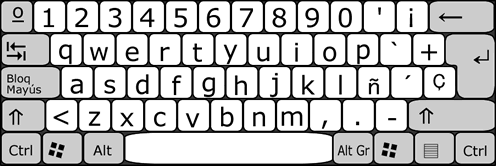
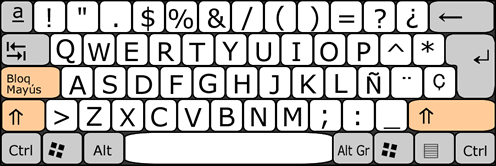
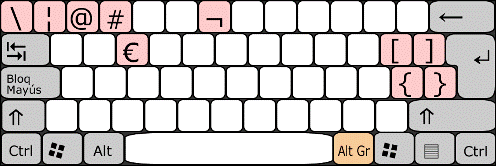
 →
→  ⇒
⇒ 
 →
→  ⇒
⇒